Copiare al centro della carta in uscita
Quando si copia l'immagine ridotta su carta dello steso formato dell'originale o si copia l'immagine su carta di dimensioni più grandi dell'originale, è possibile posizionarla al centro della carta in uscita (Centratura). È possibile rendere i margini uguali per una finitura ben equilibrata.
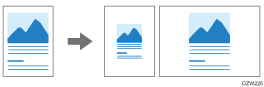
![]() Premere [Copia] sulla schermata Home.
Premere [Copia] sulla schermata Home.
![]() Premere [Formato originale] sulla schermata Copia e specificare la dimensione dell'originale.
Premere [Formato originale] sulla schermata Copia e specificare la dimensione dell'originale.

Se il tasto non viene trovato, selezionarlo da [Impostazione originale].
![]() Premere [Centratura] sulla schermata Copia.
Premere [Centratura] sulla schermata Copia.

Quando non si trova il tasto, selezionarlo da [Modifica/Colore].
![]() Specificare Selezione carta o Rapporto copia secondo le esigenze.
Specificare Selezione carta o Rapporto copia secondo le esigenze.
![]() Posizionare l'originale.
Posizionare l'originale.
Posizionamento di un originale sullo scanner
Quando l'orientamento dell'originale e l'orientamento della carta non corrispondono, è possibile che l'immagine copiata venga tagliata dal momento che l'immagine non è stata ruotata di 90°.
![]() Premere [Avvio].
Premere [Avvio].
